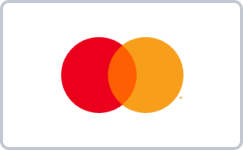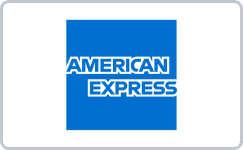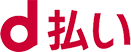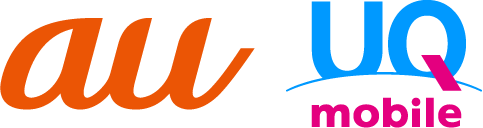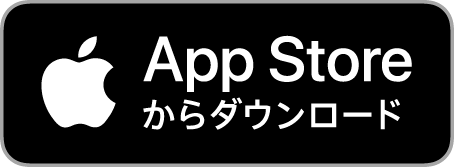【新春セール】Canon ドキュメントスキャナ― imageFORMULA DR-150 A4対応 CISセンサー 読取速度A4カラー10枚/分,A4白黒15枚/分 給紙枚数20枚 USBバスパワー駆動 ソフトウェア内蔵 スタイリッシュ&コンパクトモデル
¥8,290 税込
残り1点
なら 手数料無料で 月々¥2,760から
この商品は送料無料です。
ご覧いただきありがとうございます。
当店では他サイトにも商品を販売しているため
まれに売れ残りや取り寄せ中となる場合がありますがご了承ください。
【商品名】
Canon ドキュメントスキャナ― imageFORMULA DR-150 A4対応 CISセンサー 読取速度A4カラー10枚/分,A4白黒15枚/分 給紙枚数20枚 USBバスパワー駆動 ソフトウェア内蔵 スタイリッシュ&コンパクトモデル
【商品説明】
タイプ:シートフィード型
最大用紙サイズ:A4
インターフェース:USB
光学解像度(dpi):600
必要なときに、スッと出して、パッと使って、サッとしまう、スマート・スキャンをコンセプトに、ACアダプターなしで使えるUSBバスパワー駆動を実現しました。さまざまなサイズ、白黒やカラー、両面や片面の混在した原稿も、給紙トレイにまとめてセットしてワンプッシュで簡単スキャン。原稿は一度に20枚までセットできるので(64g/m2紙の場合)、ボリュームある原稿を連続スキャンするときに何度もセットする手間を省くことができます。
より
目的や管理に合わせて選べる「保存ファイル形式」
スキャン業務の目的やオフィス環境に合わせてさまざまなファイル形式を選択してデータを保存できます。ファイル形式を選択できます。PDF、JPEG、TIFF、BMPから選択可能です。
画像を拡大して見る
データの活用・管理・共有化に最適な「高圧縮PDF」
スキャンデータ化した大量の資料や書類の管理・保管はもちろん、イメージや情報の伝達がスムーズにいくカラーPDFでのデータ共有化にも最適です。
画像を拡大して見る
ファイルの検索に便利な「テキストOCR結果付きPDF」
書類の文字情報をテキスト化し、パソコンによる全文検索を可能にするOCR処理に対応しています。スキャンデータ化した書類や資料の膨大なファイルの中からでも、目的のPDFを容易に検索。必要なときに、必要なPDFを迅速に探せます。
画像を拡大して見る
画面の指示に従ってシンプル操作「おまかせスキャン」
初めて書類をデータ化するという方にも、画面の指示に従えば簡単にスキャンができる「おまかせスキャン」。手数をかけないシンプルな操作でスキャンを実行できます。しかも、スキャン後のデータの扱いも容易。画面上の「フォルダに保存する」「メールに添付する」「印刷する」「他のアプリへ送る」のボタンを選ぶだけで目的のデータ処理が行えます。
画像を拡大して見る
スキャン画像を任意の「フォルダに保存する」
原稿をスキャンした後、画面の「フォルダに保存する」を選択すると、スキャンした画像をPCの任意のフォルダ内に格納できます。初期設定では、PDFファイルでマイピクチャーフォルダに保存されます。
画像を拡大して見る
スキャン画像を自動で「メールに添付する」
原稿をスキャンした後、画面の「メールに添付する」を選択すると、スキャンした画像を、自動的に電子メールソフトを立ち上げて新規送信メールに添付します。アドレスを入力すれば、すぐにメール送信することが可能です。
※MAPIに対応した電子メールソフトが必要です。
画像を拡大して見る
スキャン画像をプリンターに送り「印刷する」
原稿をスキャンした後、画面の「印刷する」を選択すると、スキャンした画像を通常使うプリンターへダイレクトに送信し、プリントアウトします。プリンターのさまざまな設定をする必要がなく、スピーディーに出力することができます。
画像を拡大して見る
スキャン画像を「回転させる」
スキャン後のプレビュー画面において、「回転矢印ボタン」を選択し画像を回転させて印刷を実行すると、回転した状態で画像が保存されます。
画像を拡大して見る
スキャン画像を「他のアプリケーションへ送る」
原稿をスキャン後、画面の「他のアプリへ送る」を選択し、次の画面で起動するアプリケーション、ファイル名、ファイル形式(PDF、JPEG、 TIFF、BMP)を設定して起動をクリックすれば、読み込んだファイルを指定したアプリケーションで開くことができます。たとえば、スキャンした画像を高圧縮PDFで生成してAdobe Readerで開くといったことが簡単に行えます。
画像を拡大して見る
高度な機能も簡単操作「ジョブ選択スキャン」
業務の内容に合わせて、ファイル保存/メール添付/印刷や、データ形式、解像度など細かく設定した一連のスキャンフローを10件まで登録できます。一度登録すれば「ジョブ選択スキャン」画面でジョブを選び、スタートボタンを押すだけで目的のスキャン業務が実行できます。
画像を拡大して見る
ボタン割り付け
設定した10件のジョブの中から、選択式でスキャナー本体ボタンに割り付けることができます。これにより、頻繁に行うスキャン作業は、スキャナ本体ボタンを押すだけですぐに実行できます。
画像を拡大して見る
スキャン画像をプリンターに送り「印刷する」
スキャンした画像を通常使うプリンターへダイレクトに送信し、プリントアウトします。「ジョブ選択スキャン」に登録すれば、急ぎの出力にも迅速に対応。さらに、ジョブボタンに割り付ければ、より容易に実行できます。
画像を拡大して見る
スキャン画像を任意の「フォルダに保存する」
スキャンした画像を指定したフォルダ内に格納します。「ジョブ選択スキャン」のジョブに登録すれば、スキャン前に指定したファイル形式・ファイル名にて保存され、スキャンと同時にデータファイルを整理。また、ジョブボタンに割り付ければ、操作はより簡単です。
画像を拡大して見る
スキャン画像を自動で「メールに添付する」
「ジョブ選択スキャン」に登録すれば、スキャンした画像を、自動的に電子メールソフトを立ち上げて新規送信メールに添付します。アドレスを入力すれば、すぐにメール送信することが可能です。また、ジョブボタンに割り付ければ、メール送信までの作業がより円滑に行えます。
※MAPIに対応した電子メールソフトが必要です。
画像を拡大して見る
スキャン画面を「他のアプリケーションへ送る」
スキャン画像を任意のファイル形式(PDF、JPEG、TIFF、BMP)で生成してから、あらかじめ指定したアプリケーションを起動させて表示することができます。ジョブボタンに割り付ければ、たとえば、スキャンした画像を高圧縮PDFで生成してAdobe Readerで開くといったこと、ボタンを押すだけで簡単に実行できます。さらに、起動前なら、アプリケーション、ファイル名、保存場所などの変更も行えます。
画像を拡大して見る
スキャン画像を「Evernoteに保存する」
ジョブ選択スキャンには、2つのScan to Evernoteボタン(ドキュメント/手書きメモ)もプリセットしました。スキャンした画像をEvernote社のデータ管理ソフトウエア「Evernote」に取り込んで、別のパソコンや携帯電話などから幅広く活用することができます。「Evernote」は、オンラインになると自動的に同期するので、スキャンしたパソコン以外のデバイスからアクセスしても、最新の保存状態を確認できます。
※Evernoteをパソコンにインストールする必要があります。
画像を拡大して見る
画像を拡大して見る
スキャン画像を「iPhotoに転送する」
Scan to iPhotoジョブを選択すれば、スキャンした画像をApple社の写真管理ソフトウエア「iPhoto」に転送することもできます。ジョブを本体のスタートボタンに割り当てれば、作業はより効率よくスピーディーに。さらに、「iPhoto」に転送した画像は、iPodやiPhoneにも転送できます。
※Windowsには対応しておりません。
画像を拡大して見る
画像を拡大して見る
ジョブを削除する
登録画面下部のボタンで、ジョブの簡単な削除が可能です。使用頻度の低くなったジョブを削除しリストを整理することで、ジョブ選択の効率を高め、新しいジョブもまとめて登録しやすくなります。
画像を拡大して見る
最後までご確認いただきありがとうございます。
上記をご確認いただき、ご購入いただましたら幸いです。
なにかご不明な点がございましたらお気軽にメッセージからお問い合わせください。
-
レビュー
(13)
-
送料・配送方法について
-
お支払い方法について
¥8,290 税込
送料無料